Samsung ha sempre consentito un maggior grado di personalizzazione e tematizzazione sui suoi telefoni rispetto ad altri produttori Android, ma quando è stato presentato Good Lock nel 2016, ha aperto un nuovo audace capitolo. Dalla creazione della schermata di blocco alla personalizzazione del modo in cui interagisci con le notifiche, Good Lock ti ha permesso di prendere il tuo smartphone Galaxy e renderlo davvero tuo. È solo una delle tante funzionalità che hanno aiutato Samsung a realizzare il migliori telefoni Android sul mercato, distintivi e personalizzabili dentro e fuori.
Nel corso degli anni, Good Lock ha aggiunto sempre più moduli, consentendo di creare i propri temi del telefono personalizzati e modificare quasi ogni parte dell'esperienza One UI. Se non sei un grande fan della tavolozza monotona che il tuo Galaxy S21 in dotazione, puoi saltare i temi Samsung e renderlo tuo!
Offerte VPN: licenza a vita per $ 16, piani mensili per $ 1 e altro
Ecco come assegnare un tema al tuo Galaxy con Samsung Good Lock.
Come creare un tema di sistema con Theme Park
Questo è uno dei sistemi di tematizzazione meno intuitivi in circolazione, ma copre la maggior parte del sistema e supera il 95% dei temi che pagheresti in Temi Samsung. Theme Park ti consente di creare un tema personalizzato basato sullo sfondo o utilizzando i colori del codice esadecimale per creare un tema a tua scelta, dai colori di base agli accenti, alle notifiche e altro ancora. Per la maggior parte, questa è l'unica parte di Good Lock con cui devi preoccuparti.
Vorrei solo che avesse una curva di apprendimento più bassa. Ma non preoccuparti, sono qui per aiutarti a guidarti attraverso di essa.
- Installare Good Lock dal Galaxy Store, non Google Play, che ha dozzine di versioni di impostori.
- Installare Parco a tema dal Galaxy Store.
- Aperto Good Lock nel tuo cassetto delle app.
- Rubinetto Famiglia nelle schede inferiori.
- Rubinetto Parco a tema.
-
Rubinetto Inizio.

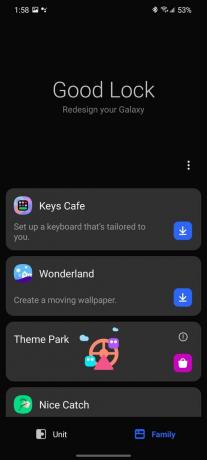
 Fonte: Android Central
Fonte: Android Central - Rubinetto permettere.
- Rubinetto Creare nuovo.
-
Rubinetto Galleria per impostare lo sfondo se lo sfondo corrente non è quello che desideri utilizzare.
- Theme Park non supporta sfondi live, quindi dovrai impostare uno sfondo statico.

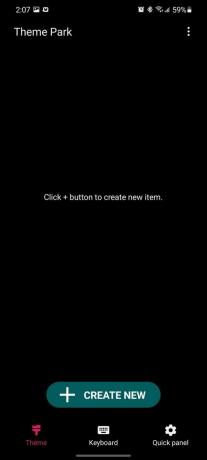
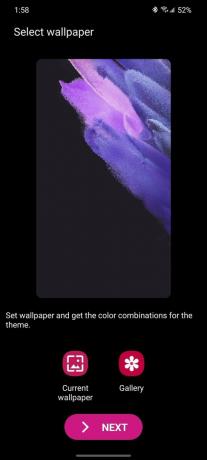 Fonte: Android Central
Fonte: Android Central - Clicca il Immagine che desideri utilizzare come sfondo.
- Trascina il file anteprima bordi per ritagliare lo sfondo.
- Rubinetto Fatto.
-
Una volta impostato lo sfondo statico su cui si desidera basare il tema, toccare Il prossimo.


 Fonte: Android Central
Fonte: Android Central - Tocca un file Colore per il colore del tema principale.
- Se nessuno dei colori è di tuo gradimento, tocca il pulsante Campione di colore giusto con l'icona della matita per impostare un colore esadecimale personalizzato. Sembra un gradiente bianco / nero fino a quando non aumenti la saturazione.
- Tocca un file Tavolozza secondaria per modificare gli accenti del tema.
- Se vuoi tornare indietro e selezionare un colore principale diverso, tocca il Campione di colore sinistro ripetere i passaggi 11 e 12 per ottenere il colore desiderato.
-
Clicca il icona della matita sopra le tavolozze secondarie per modificare i colori del tuo stile.

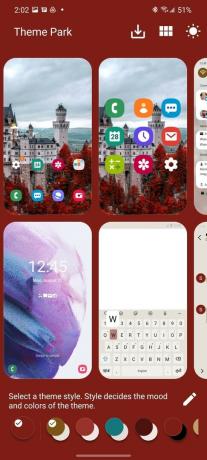
 Fonte: Android Central
Fonte: Android Central - Tocca un file elemento di stile per cambiarne il colore.
- Trascina il file Dispositivo di scorrimento della saturazione a destra per passare dalla scala di grigi a RGB.
- Clicca il colore che desideri utilizzare.
-
Rubinetto ok.


 Fonte: Android Central
Fonte: Android Central - Clicca il segno di spunta per uscire da questo menu a colori.
- Clicca il Icone delle app screenshot, secondo nella riga superiore. -Non è necessario modificare i colori per ogni schermata / menu qui, ma consiglio di giocare con le icone delle app ei colori del pannello Rapido (notifica).
-
Clicca il bolla di colore vuota sopra il colore dell'icona.


 Fonte: Android Central
Fonte: Android Central - Trascina il file Dispositivo di scorrimento della saturazione a destra per passare dalla scala di grigi a RGB.
- Clicca il colore che desideri utilizzare.
-
Rubinetto ok.
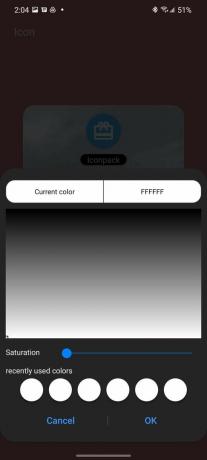

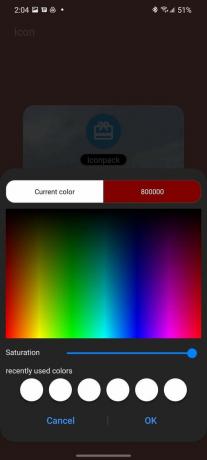 Fonte: Android Central
Fonte: Android Central - Scorri due volte a sinistra al selettore di colori del pannello rapido.
- Trascina il file Livello di sfocatura scorrere verso il basso per consentire la visualizzazione di più dettagli dallo sfondo.
-
Clicca il bolla di colore che desideri modificare. Non fanno un buon lavoro nell'etichettare le bolle / gli elementi di colore qui, quindi ecco a cosa corrisponde ciascuno:
- (1) Colore dell'icona di attivazione rapida attiva
- (2) Colore dell'icona di commutazione rapida inattivo
- (3) Attiva / disattiva il colore di sfondo rapido
- (4) Attiva / disattiva il colore di sfondo rapido
- (5) Colore del testo della notifica
- (6) Colore scheda di notifica
- (7) Colore del testo della categoria di notifica
- (8) Colore sfondo pannello rapido
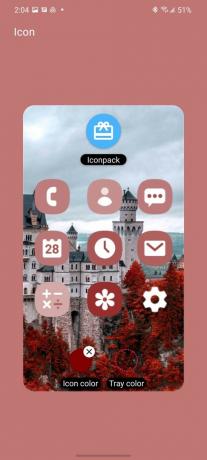

 Fonte: Android Central
Fonte: Android Central - Trascina il file Dispositivo di scorrimento della saturazione a destra per passare dalla scala di grigi a RGB.
- Clicca il colore che desideri utilizzare.
- Trascina il file Trasparenza cursore per l'opacità che desideri.
- Rubinetto ok.
-
Ripetere passaggi 25-29 come desiderato con ogni elemento di colore.


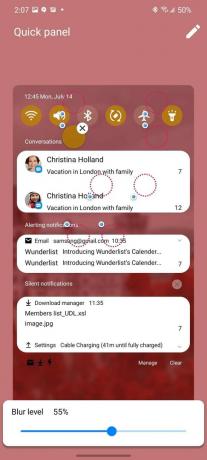 Fonte: Android Central
Fonte: Android Central - Una volta che i colori sono di tuo gradimento, vai indietro alla schermata della panoramica del tema utilizzando il pulsante Indietro sulla barra di navigazione o il gesto di scorrimento indietro.
- Clicca il sole nell'angolo in alto a destra per attivare la modalità oscura.
- Ripetere passaggi 11-31 come desiderato con la modalità Scuro del tema.
- Clicca il Scarica icona nella barra in alto per nominare ed esportare il tema finito.
- Entrare in un Nome per il tuo tema. I nomi non possono contenere spazi o caratteri speciali e hanno un limite di 20 caratteri.
-
Rubinetto ok.

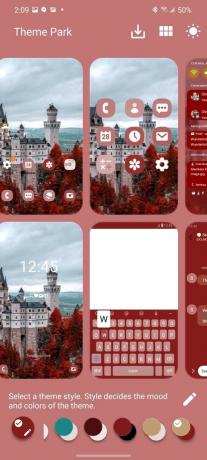
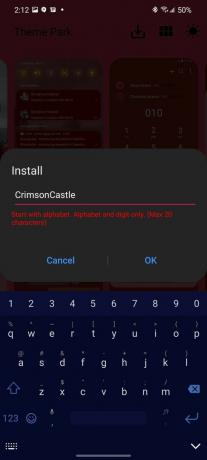 Fonte: Android Central
Fonte: Android Central - Il tema verrà creato, riportandoti all'elenco dei temi creati. Tocca il tuo tema con un nuovo nome.
- Rubinetto Applicare.
Sì, è un processo lungo, ma credimi, ne vale la pena per rendere il tuo telefono assolutamente fantastico. Mi sono perso in Theme Park per ore - mentre nei parchi a tema reali, perché è un ottimo modo per far passare il tempo in fila - ma anche solo prendere la tavolozza dei colori predefinita per un tema basato sullo sfondo può darti un importante aggiornamento rispetto al normale bianco tema.
Come personalizzare la schermata di blocco con LockStar
L'unica altra parte di Good Lock tu assolutamente avere con cui giocare è LockStar, ma non preoccuparti, questo non impiegherà così tanto tempo.
- Installare Good Lock dal Galaxy Store, non Google Play, che ha dozzine di versioni di impostori.
- Installare LockStar dal Galaxy Store.
- Aperto Good Lock nel tuo cassetto delle app.
- Rubinetto LockStar.
- Rubinetto permettere accesso ai contatti.
-
Rubinetto permettere accesso allo spazio di archiviazione.


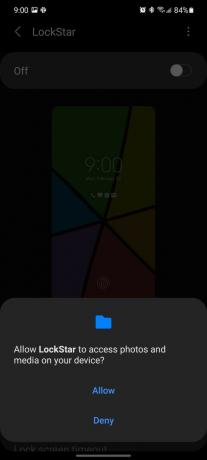 Fonte: Android Central
Fonte: Android Central - Rubinetto Modifica la schermata di blocco verticale.
- Tocca e trascina Elementi della schermata di blocco per riposizionarli.
-
Rubinetto Orologio per cambiare lo stile dell'orologio.


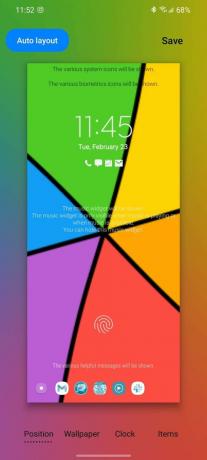 Fonte: Android Central
Fonte: Android Central - Clicca il stile orologio preferisci.
- Rubinetto Elementi.
-
Scorri verso il basso e tocca Scorciatoie | Predefinito. per scorrere gli stili delle scorciatoie. Ciò ti consente di avere cinque icone di app nella parte inferiore anziché solo due.
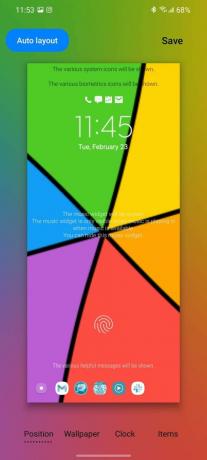

 Fonte: Android Central
Fonte: Android Central - Clicca il Scorciatoie nella schermata di anteprima per impostare le app di collegamento.
- Clicca il App vuoi nelle scorciatoie.
- Rubinetto Applicare una volta che le tue app sono impostate come desideri.
-
Rubinetto Salva per applicare il nuovo layout della schermata di blocco.
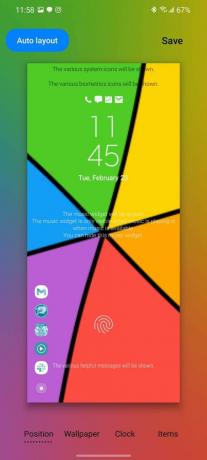

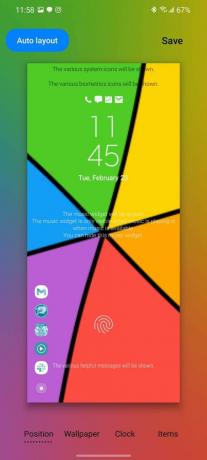 Fonte: Android Central
Fonte: Android Central
Puoi anche disattivare vari elementi in questo menu, se non vuoi vedere l'orologio o la barra di stato la schermata di blocco, ma solo riorganizzare gli elementi e aggiungere quelle scorciatoie extra può fare un enorme differenza.
Vai a scoprire il resto di Good Lock
Naturalmente, questo è solo l'inizio del tuo viaggio in una lunga e tortuosa tana del coniglio. Good Lock ha più di una dozzina di plug-in che puoi utilizzare per modificare tutto ciò da cui appaiono le icone nella barra delle impostazioni QuickStar per creare un'unica barra di navigazione in NavStar - se stai ancora utilizzando la barra di navigazione a tre pulsanti invece dei controlli gestuali - per costruire i tuoi sfondi animati e le modalità con una sola mano, Good Lock ha tantissime cose da esplorare sul tuo Samsung Galaxy Telefono. Abbiamo la tua guida di facile consultazione Le molte sezioni di Good Lock, ma non c'è niente di sbagliato nel scaricare un modulo qua o là e vedere di cosa è capace.
Potremmo guadagnare una commissione per gli acquisti utilizzando i nostri link. Per saperne di più.

Il Galaxy S21 Ultra è il primo telefono non Note a funzionare con la S Pen. È una funzione che hai utilizzato?

I telefoni Samsung Galaxy Fold e Galaxy Note 10 stanno ora ricevendo l'aggiornamento One UI 3.1. Sebbene l'aggiornamento sia attualmente limitato all'Europa, è probabile che diventerà più ampiamente disponibile il prossimo mese.

Facebook guarda già praticamente tutto ciò che fai online, quindi perché non fornirgli un po 'più di dati personali per i potenziali benefici che riceveresti?

Mentre vorrai proteggere il tuo nuovo fantastico smartphone Samsung Galaxy S21 Ultra e il suo splendido schermo da 6,8 pollici, vorrai anche mostrare l'elegante dispositivo in qualsiasi colore tu scelga. Un caso chiaro aiuta con entrambi, quindi abbiamo raccolto alcuni dei migliori che puoi acquistare quest'anno.
Ara Waggoner
Ara Wagoner è uno scrittore su Android Central. Crea temi per telefoni e tocca Google Play Music con un bastone. Quando non scrive aiuto e istruzioni, se ne va a sognare la Disney e a cantare melodie per spettacoli. Se la vedi senza cuffie, CORRI. Puoi seguirla su Twitter all'indirizzo @arawagco.
